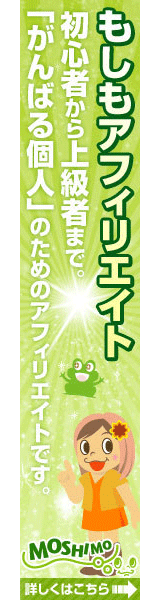先日は英語入力の手間を省く[便利な小技]をご紹介しましたが、本日は日本語入力での手間を省く[便利な小技]をご紹介します。
関連記事:[便利な小技]英字入力時の手間を省く
元々は、メーカーから提供される漢字変換辞書に掲載されていない漢字や、当て字を変換したい時に使う昨日です。
この機能を利用して、よく使う定型文や記号類を登録しておくと、入力が捗りますよ。

文章の中で、「」や【】ってよく使いませんか?
iPhoneの日本語入力でこれらを入力しようとすると、ちょっと面倒です。
コレが、辞書登録機能を使うことで、圧倒的に楽ちんになります。
僕が辞書登録しているのは以下。
入力文字→変換後の文字 となってます。
右側の記号が2つ並んでいるのは、二種類登録してあります。


記号類と同様に、「お疲れ様です。」「よろしくお願いします。」と言ったビジネス挨拶から、自分の住所やメールアドレス、家族や恋人の名前など、よく入力する文章を辞書登録しておくと、これまた超絶便利です。
辞書登録自体は、とても簡単ですが、いくつか登録するとなると、それなりに時間が掛かります。
しかし、便利なのは間違いない機能なので、面倒臭がらずにやってしまいましょう。
設定アプリを起動し、「一般」をタップ。
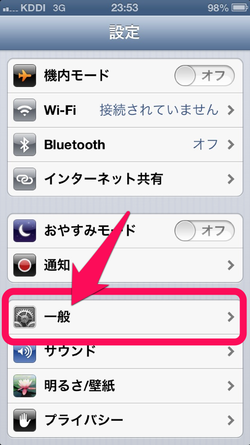
少し下に下がって、「キーボード」をタップ。
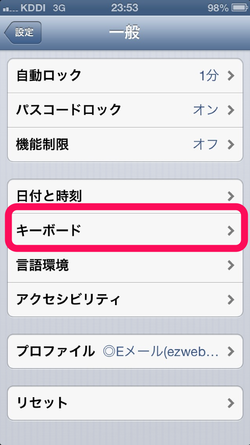
一番下の「ユーザ辞書」をタップ。
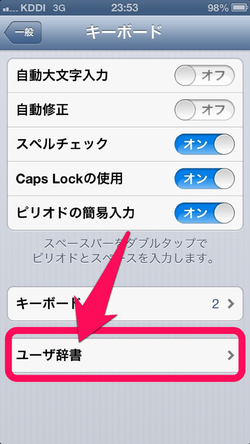
これはすでに登録済の画面ですが、右上の「+」をタップして、新規登録しましょう。
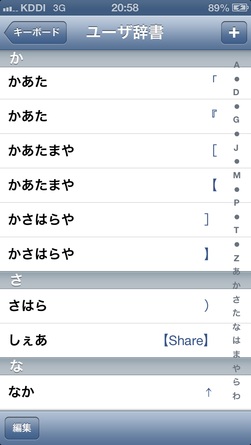
以下の画面が表示されるので、「単語」に変換後の文字を、「よみ」に入力する文字を入力して、保存すれば完了です。

iPhoneの便利な小技をご紹介しましたが、[辞書登録]と言う機能は、PCでも活躍します。
MacにもWindowsにもある機能なので、同じように登録しておくと、便利ですよ。
関連記事:[便利な小技]英字入力時の手間を省く
辞書登録とは
元々は、メーカーから提供される漢字変換辞書に掲載されていない漢字や、当て字を変換したい時に使う昨日です。
この機能を利用して、よく使う定型文や記号類を登録しておくと、入力が捗りますよ。

「」や【】を辞書登録する
文章の中で、「」や【】ってよく使いませんか?
iPhoneの日本語入力でこれらを入力しようとすると、ちょっと面倒です。
コレが、辞書登録機能を使うことで、圧倒的に楽ちんになります。
僕が辞書登録しているのは以下。
入力文字→変換後の文字 となってます。
右側の記号が2つ並んでいるのは、二種類登録してあります。
| 入力文字 | 変換後の文字 | |
|---|---|---|
| あたま | → | ( |
| さはら | → | ) |
| かあた | → | 「 『 |
| はらや | → | 」 』 |
| かあたまや | → | 【 [ |
| かさはらや | → | 】 ] |
| なか | → | ↑(上矢印) |
| なや | → | ↓(下矢印) |
| なは | → | →(右矢印) |
| なた | → | ←(左矢印) |


よく使う文章を辞書登録する
記号類と同様に、「お疲れ様です。」「よろしくお願いします。」と言ったビジネス挨拶から、自分の住所やメールアドレス、家族や恋人の名前など、よく入力する文章を辞書登録しておくと、これまた超絶便利です。
| 入力文字 | 変換後の文字 | |
|---|---|---|
| よろ | → | よろしくお願いします。 |
| しぇあ | → | 【Share】 |
| めーる | → | 自分のメールアドレス |
辞書登録の方法
辞書登録自体は、とても簡単ですが、いくつか登録するとなると、それなりに時間が掛かります。
しかし、便利なのは間違いない機能なので、面倒臭がらずにやってしまいましょう。
設定アプリを起動し、「一般」をタップ。
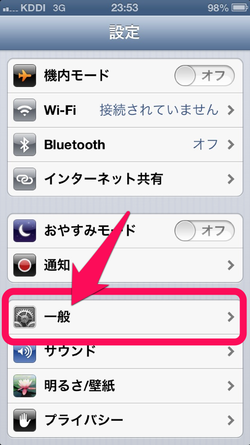
少し下に下がって、「キーボード」をタップ。
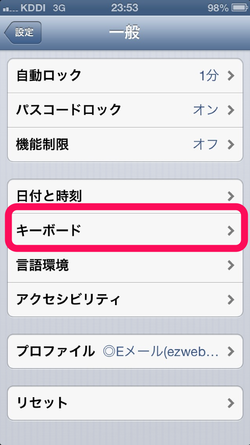
一番下の「ユーザ辞書」をタップ。
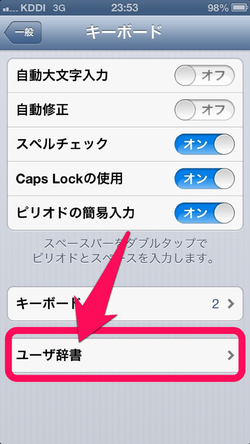
これはすでに登録済の画面ですが、右上の「+」をタップして、新規登録しましょう。
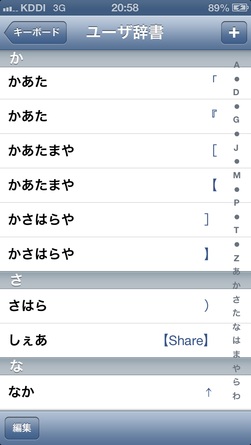
以下の画面が表示されるので、「単語」に変換後の文字を、「よみ」に入力する文字を入力して、保存すれば完了です。

番外編:PCでも辞書登録を活用しよう
iPhoneの便利な小技をご紹介しましたが、[辞書登録]と言う機能は、PCでも活躍します。
MacにもWindowsにもある機能なので、同じように登録しておくと、便利ですよ。